MyCam firmy E2ESoft to prosta aplikacja do natychmiastowego przechwytywania filmów z kamery internetowej oraz zdjęć. Oprócz przechwytywania filmów i zdjęć możesz stosować różne efekty do filmów, a także dodawać filtry do swoich zdjęć. Korzystając z MyCam, możesz również transmitować na YouTube i Facebooku. Poza tym możesz tworzyć krótkie filmy i GIF-y, które są dość popularne na platformach społecznościowych.
MyCam na PC jest dostępna za darmo, ale umieszcza znak wodny na nagranym filmie lub zrobionych zdjęciach. Dlatego musisz zapłacić cenę, aby kupić jego licencję i uwolnić się od wszystkich jej ograniczeń. Jednak przed zakupem licencji musisz zadać sobie pytanie, czy MyCam jest najlepszą aplikacją do nagrywania kamerą internetową. W tym artykule przyjrzymy się rejestratorowi ekranu MyCam i polecimy lepszą alternatywę.
1. Jak pobrać i używać MyCam?
Mimo że MyCam jest oprogramowaniem premium, dostępna jest bezpłatna wersja, z której można skorzystać przed zakupem wersji premium. Dlatego powinieneś pobrać MyCam dla systemu Windows i użyć aplikacji do nagrywania wideo z kamery internetowej. Film będzie zawierał znak wodny MyCam, jeśli korzystasz z bezpłatnej wersji. Oto instrukcje pobierania i używania MyCam.
Krok 1:Odwiedź „www.e2esoft.com/mycam” i kliknij przycisk Pobierz. Zainstaluj darmową wersję na swoim komputerze.
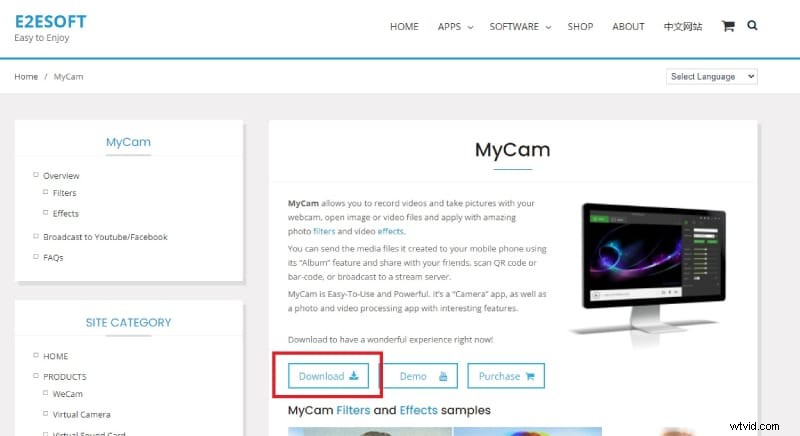
Krok 2:Uruchom oprogramowanie MyCam na komputerze i wybierz źródło kamery.
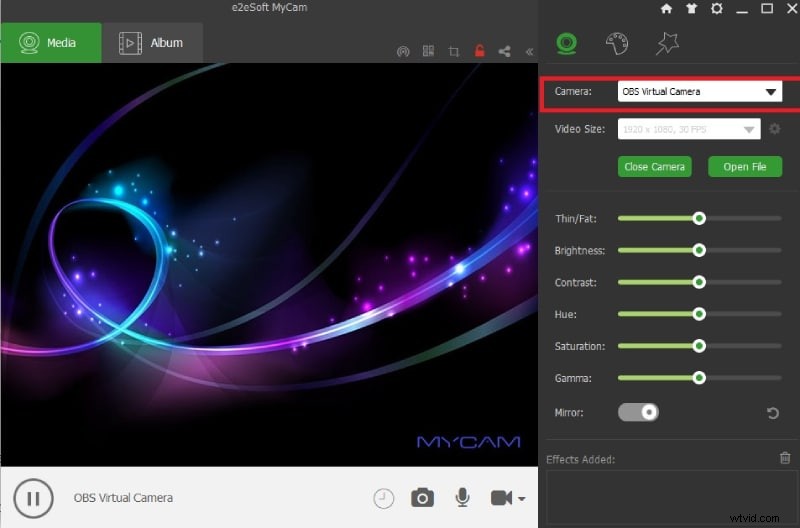
Krok 3:Wybierz rozmiar wideo i wprowadź ustawienia zgodnie z wymaganiami.
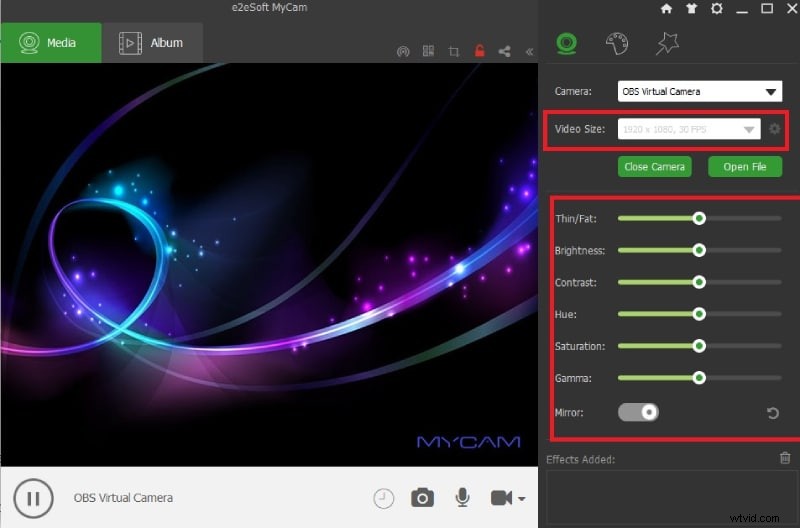
Krok 4:Kiedy będziesz gotowy, kliknij przycisk Odtwórz, a następnie kliknij ikonę Nagraj.
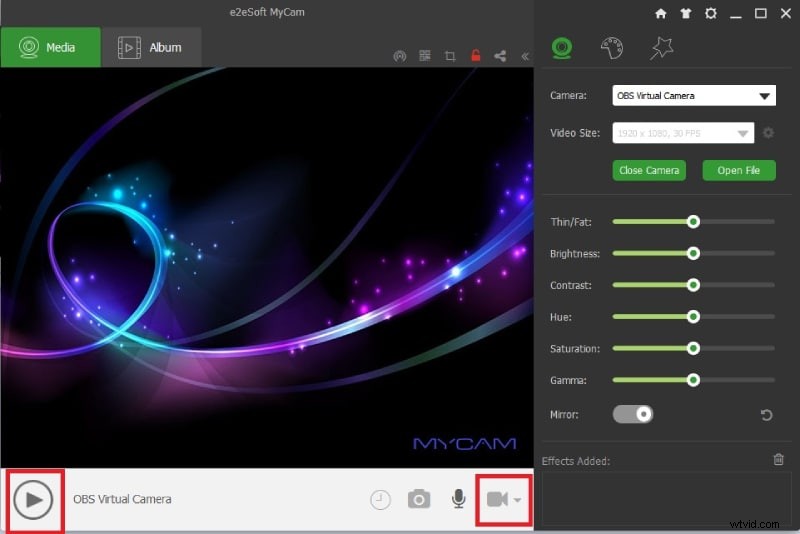
Krok 5:Kiedy chcesz się zatrzymać, kliknij ikonę Zatrzymaj w miejscu ikony Nagraj. Nagrania znajdziesz w zakładce Album.
2. Kluczowe cechy MyCam:
Cóż, MyCam nie jest aplikacją niezwykle bogatą w funkcje, ponieważ jest bardziej dedykowana do nagrywania filmów i zdjęć z kamery internetowej. Oto wszystkie funkcje MyCam, o których powinieneś wiedzieć.
Nagrywaj wideo z kamery internetowej – MyCam to całkowicie dedykowany rejestrator wideo z kamery internetowej. Niezależnie od tego, jaki film odtwarzasz na ekranie za pomocą kamery internetowej, możesz go natychmiast nagrać. Możesz wybierać spośród zewnętrznych kamer internetowych oraz wirtualnych kamer internetowych zgodnie ze swoimi wymaganiami.
Transmisja wideo:Możesz użyć MyCam do transmisji wideo na różnych platformach, w tym YouTube i Facebook. Możesz nadawać w wysokiej rozdzielczości i płynnie, ponieważ oprogramowanie nie wymaga zbyt dużych zasobów procesora.
Przechwytywanie zdjęć — oprócz nagrywania filmów i transmisji, możesz robić sobie zdjęcia za pomocą kamery internetowej. Możesz wstrzymać wideo z kamery internetowej i zrobić ujęcie, a także dodać różne filtry. Możesz edytować zdjęcie i dodawać filtry różne efekty. Zdjęcia można zapisywać w formacie JPG i PNG.
Filtry wideo — istnieje wiele filtrów wideo, które można zastosować w celu poprawy jakości wideo. Filmy można edytować również po nagraniu. Możesz także błyskawicznie tworzyć pliki GIF, które są popularne na platformach społecznościowych. Dostępne są również różne efekty dźwiękowe.
Personalizacja – Wszystkie różne parametry nagrywania wideo można dostosować, począwszy od rozmiaru wideo, a skończywszy na jasności i kontraście. Poza tym możesz wybierać spośród różnych źródeł dźwięku zgodnie z własnymi wymaganiami. Istnieje również opcja opóźnionego strzelania, co profesjonaliści uważają za bardzo przydatną.
Ponadto dostępne są opcje skanowania kodów QR i kodów kreskowych, a także łatwe wysyłanie plików multimedialnych na telefon komórkowy.
3. Szczegółowy przegląd
Teraz, gdy znasz już wszystkie funkcje, które oferuje MyCam, przejdźmy do uczciwej recenzji MyCam na PC.
Wydajność:MyCam to lekka aplikacja. Dostępne są ograniczone funkcje, a zatem nie obciąża to zasobów procesora. Jeśli chodzi o nagrywanie filmów w wysokiej rozdzielczości, również wydajność jest płynna. Możesz także włączyć kodowanie sprzętowe dla lepszej wydajności.
Jakość wideo:możesz nagrywać wideo zgodnie z jakością kamery internetowej. Możesz dostosować rozmiar wideo zgodnie ze swoimi wymaganiami. W rzeczywistości możesz zoptymalizować różne parametry, takie jak jasność, kontrast, odcień, nasycenie i inne, aby poprawić jakość wideo.
Urządzenia pomocnicze:MyCam jest dostępny tylko dla komputerów z systemem Windows. Możesz jednak łatwo wysyłać nagrane i przechwycone pliki multimedialne na telefony komórkowe. Obsługuje wszystkie zewnętrzne kamery internetowe, a także wirtualne kamery internetowe. Może również skanować kod QR i kod kreskowy.
Czas nagrywania:Nie ma limitu czasu nagrywania, o ile dostępne jest miejsce na urządzeniu pamięci masowej. Istnieje również opcja opóźnionego fotografowania dla wygody użytkowników podczas transmisji na żywo.
4. Najlepsza alternatywa
Jeśli nie jesteś zadowolony z rejestratora ekranu MyCam ze względu na ograniczone funkcje i opcje edycji, zalecamy Wondershare Filmora jako najlepszą alternatywę dla MyCam. Możesz nagrywać nie tylko kamerę internetową, ale także ekran. Możesz edytować nagrane wideo jak profesjonalista z efektami wideo i elementami graficznymi. Możesz także zapisać wideo w różnych formatach plików. Opcje dostosowywania i edycji są nieograniczone. Oto kroki, aby nagrywać kamerę internetową i ekran za pomocą Filmora.
Krok 1:Pobierz i zainstaluj Wondershare Filmora. Jest dostępny dla użytkowników systemów Windows i Mac. Uruchom Filmora po instalacji i kliknij opcję ekranu komputera, aby nagrywać kamerę internetową wraz z ekranem.
Krok 2:Wybierz obszar ekranu nagrywania i wybierz źródła dźwięku zgodnie z własnymi wymaganiami. Nagrywaj wideo z kamery internetowej i ekranu razem, włączając opcję Nagraj strumień z kamery.
Krok 3:Kiedy będziesz gotowy do nagrywania, kliknij przycisk Nagraj. Naciśnij klawisz F9, aby zatrzymać nagrywanie. Nie spiesz się, aby edytować nagranie i natychmiast wyeksportować.
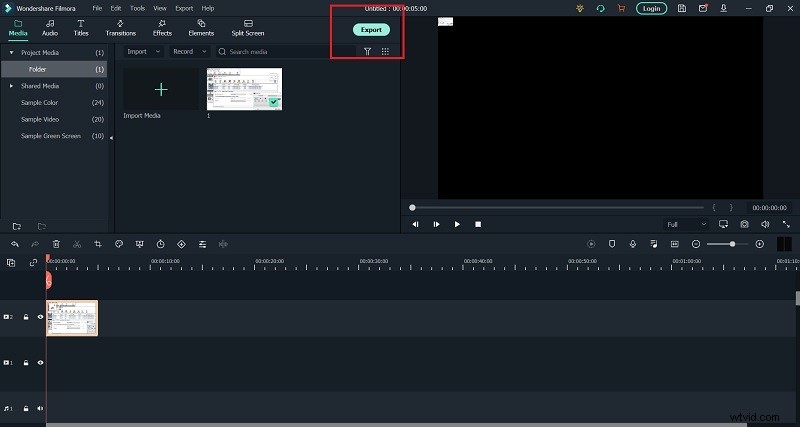
Jeśli chcesz nagrywać wideo z kamery internetowej, MyCam doskonale spełnia to zadanie. Ale może nagrywać tylko filmy z kamery internetowej, co sprawia, że aplikacja jest mniej wszechstronna do różnych celów. Nie można nagrywać z wielu źródeł wideo, na przykład nie można jednocześnie nagrywać ekranu i kamery internetowej. Dlatego polecamy Wondershare Filmora jako najlepszą alternatywę dla MyCam.
